El modelo de importación de catálogos, es la generación de un archivo en Excel desde Siigo, definiendo las columnas a visualizar y que te permite realizar la incorporación masiva de las Líneas y grupos de Inventarios de una forma fácil y rápida. Un modelo para ser diligenciado y posteriormente ser incorporado al programa; es de aclarar que se puede incorporar nueva información o modificar el movimiento existente.
1. Generación de Modelo para Importar
Para generar el modelo de importación de Líneas y grupos de Inventarios, puedes utilizar el buscador de menú o ir por la ruta: Interfaces – Importaciones desde Excel – Catálogos – Generar modelo para importar catálogos.
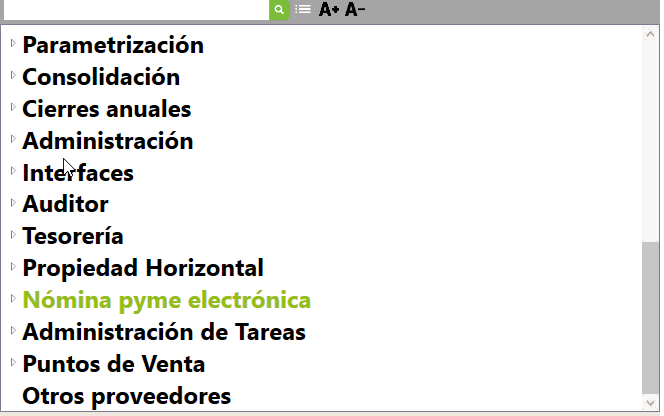
Importante: si es la primera vez que vas a incluir las líneas y grupos de inventarios, te sugerimos seleccionar todos los campos, con la finalidad de tener la mayor cantidad de información posible.
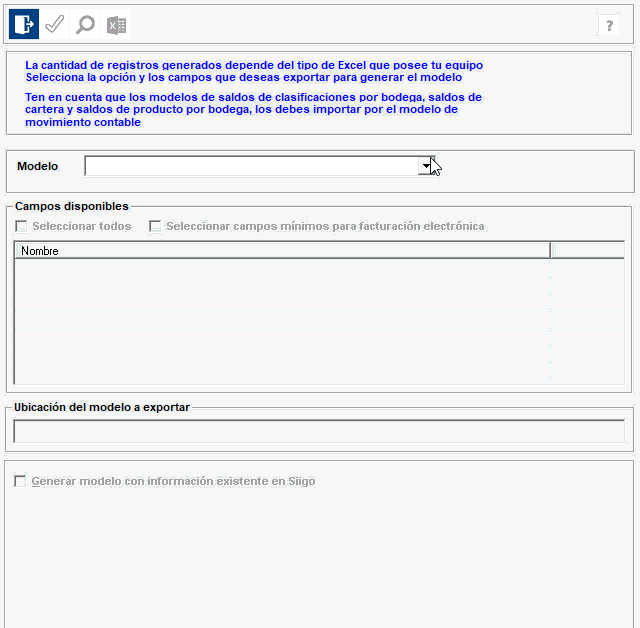
Una vez es seleccionado el modelo de Líneas y Grupos de Inventarios, el sistema permitirá definir los ítems que se requieren ver reflejados en la plantilla.
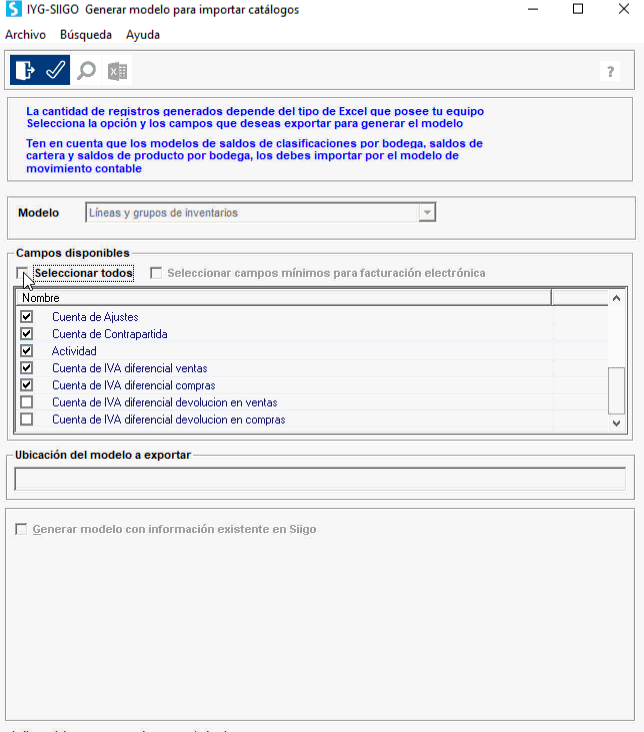
Seleccionamos los campos disponibles, son dos opciones:
- Seleccionar todos: que marca todos los campos.
- Seleccionar campos mínimos para Facturación electrónica: que se utiliza para actualizar o agregar campos necesarios para el proceso de FE.
Posterior a esta selección debes seleccionar el ícono ![]() o la tecla de función F1 para guardar la selección y así el sistema solicita la ruta donde se descargara la plantilla.
o la tecla de función F1 para guardar la selección y así el sistema solicita la ruta donde se descargara la plantilla.
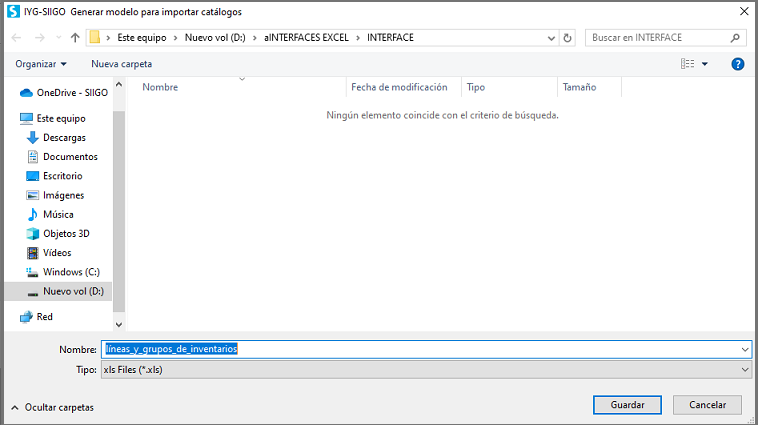
- Generar modelo con información existente en Siigo: esta opción te permite traer las líneas y grupos de Inventarios que ya están creadas en el sistema, permite la modificación de los ítems de forma masiva.

Por último, debes hacer clic en el botón ![]() para generar la plantilla y guiarte por las etiquetas de cada una de las celdas.
para generar la plantilla y guiarte por las etiquetas de cada una de las celdas.
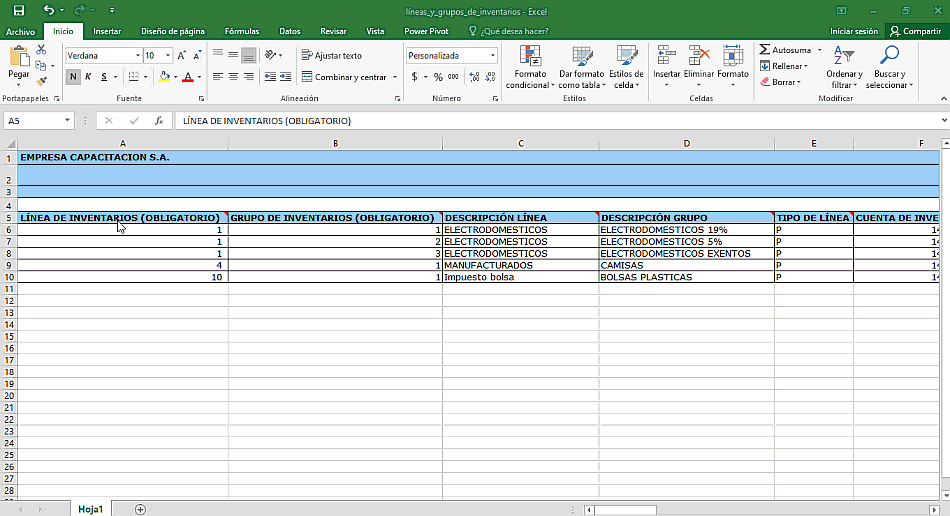
Importante: en la plantilla de Excel no se debe:
- Cambiar el tipo y tamaño de la fuente.
- Eliminar filas del encabezado.
- Cambiar las columnas de posición.
- Cambiar el nombre de las columnas o cambiar de posición la fila cinco, ella contiene el nombre de las columnas.
2. Importación del modelo.
La importación del modelo permite incorporar al programa los datos digitados en la plantilla de Excel que previamente fue definida desde Siigo, su objetivo es realizarlo de forma masiva y completa.
Para realizar la importación de la plantilla ya diligenciada, utiliza el buscador de menú o puedes ir por la ruta: Interfaces – Importaciones desde Excel – Catálogos – Importar catálogos.
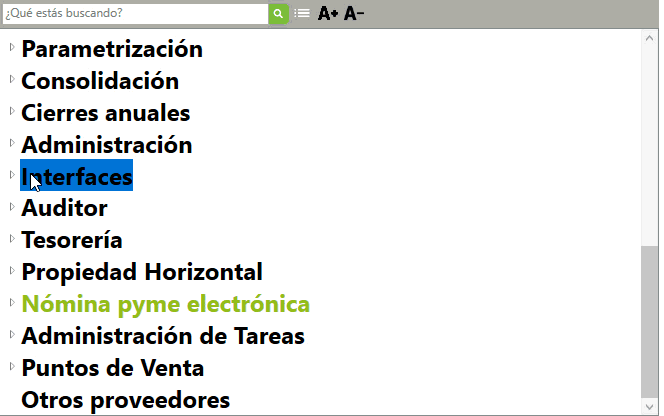
Al seleccionar esta opción el sistema te habilita la siguiente ventana donde seleccionas la plantilla a subir y la ruta donde se encuentra.
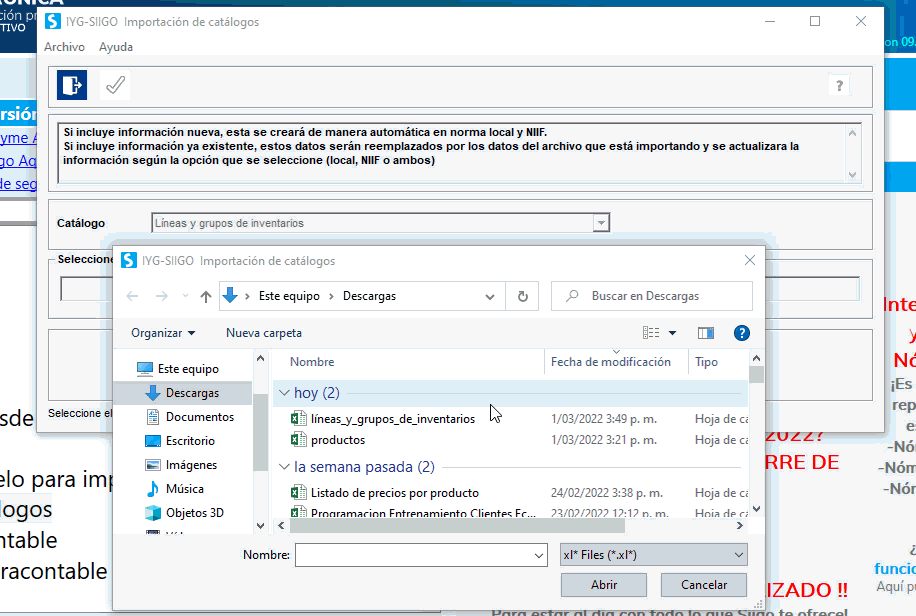
Posterior a esta selección debes indicar el botón ![]() o la tecla de función F1 para iniciar la incorporación de la información.
o la tecla de función F1 para iniciar la incorporación de la información.
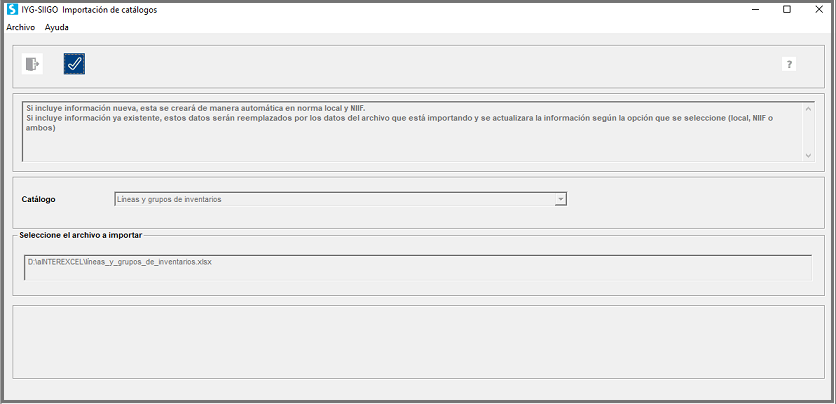
El proceso puede tardar dependiendo la cantidad de registros a incorporar, pero el sistema en pantalla muestra el avance.

Una vez finalice la importación se genera un reporte detallando el proceso de la incorporación de los datos. Si fue correctamente el registro incorporado o si existen errores, también lo detalla en el Excel para que sea corregido.
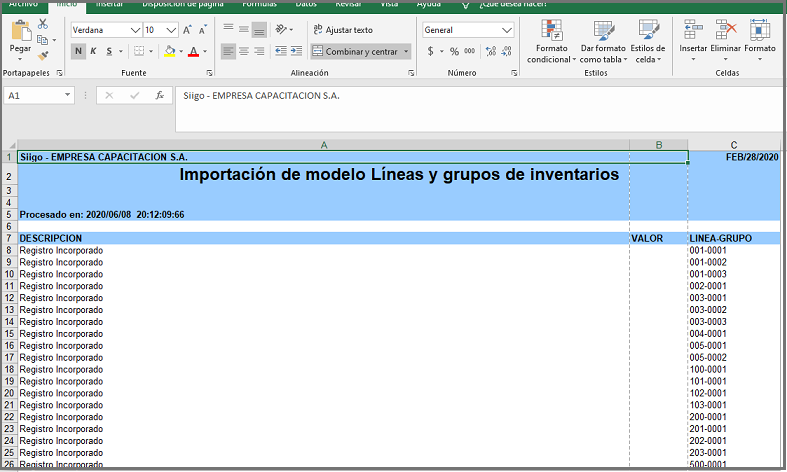
Buen dia
19 abril, 2024 at 8:20 amImporto toda la tabla de excel no me sale ningun error pero a la hora de ir a verificar las cuentas noto que no me toma nada de los cambios que realice
Hola Tatiana, si estas subiendo nuevas cuentas para cambiar en la tabla de inventarios, el sistema no sobrescribe si las cuentas que están ya tienen movimiento. Verifica por favor si lo que estas subiendo son líneas y grupos nuevos, si son cuentas nuevas para líneas y grupos que ya existen no te va a tomar el cambio si la cuenta tiene movimiento.
19 abril, 2024 at 9:25 amson cuentas que ya están creadas pero están mal parametrizadas, como lo debo hacer entonces si necesito cambiar la cuenta del iva porque esta parametrizado con la cuenta que no es
19 abril, 2024 at 2:38 pmHola Tatiana, se tendría que crear nuevos grupos con las cuentas correctas y también cambiar los productos, verifica si tienes muchos movimientos y puedas cambiar el movimiento a los productos con las cuentas corregidas, de no ser, te tocaría inactivar los productos que están mal y comenzar a utilizar los nuevos.
22 abril, 2024 at 8:23 amMe arroja error con la cuenta de contrapartida
15 abril, 2024 at 10:57 amHola, verifica que ingreses todas las cuentas con los ceros hasta el nivel 10, ejemplo si la cuenta de inventario es la 140505, debe ir completa 1405050000, son obligatorias, la cuenta de Inventarios, costos, ventas y devolución en ventas, también la de ajustes por inflación.
15 abril, 2024 at 3:24 pm